
Hier ist ein Beispiel für den vollständigen Fehler: „Im Hauptprozess ist ein JavaScript-Fehler aufgetreten. Nicht erfasste Ausnahme: Fehler: Objekt wurde bei Funktion<anonymous>” zerstört.
Die Fehlermeldung ist für jeden anders, daher erhalten Sie möglicherweise eine andere Fehlermeldung von oben.
Aber die Schritte zur Behebung des Fehlers bleiben gleich.
JavaScript- und Installationsfehler sind bei Windows 10 üblich und viele Benutzer sind schon einmal darauf gestoßen.
Glücklicherweise können Installationsfehler mit Kommunikations-Apps wie Discord und Skype leicht behoben werden.< /p>
In dieser Anleitung erfahren Sie, warum Sie bei der Installation von Discord einen JavaScript-Fehler erhalten.
Sie erfahren auch, wie Sie den Fehler beheben können 4 einfache Schritte.
Warum erhalte ich einen JavaScript-Fehler auf Discord?
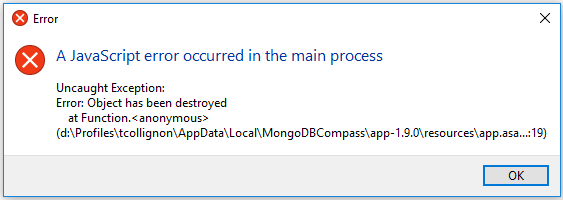
If eine oder mehrere Dateien beschädigt sind, kannst du Discord nicht auf deinem Computer installieren.
Du erhältst einen JavaScript-Fehler auf Discord, weil seine Dateien sind beschädigt.
Der JavaScript-Fehler tritt häufig bei Windows 10 auf und viele Benutzer sind schon einmal damit konfrontiert worden.
Wenn Sie versuchen, eine andere Kommunikations-App wie Skype zu installieren, wird die Fehlermeldung möglicherweise ebenfalls angezeigt.
In diesem Fall müssen Sie als Nächstes die App neu installieren .
Aber vorher müssen Sie alle vorhandenen Ordner löschen.
Sonst erhalten Sie die Fehlermeldung “A JavaScript-Fehler im Hauptprozess aufgetreten” Fehler, wenn Sie versuchen, Discord erneut zu installieren.
So beheben Sie “Im Hauptprozess ist ein JavaScript-Fehler aufgetreten” on Discord
Um “Ein JavaScript-Fehler ist im Hauptprozess aufgetreten” auf Discord, müssen Sie es im Task-Manager beenden, seine Ordner aus %appdata% sowie %localappdata% löschen und Discord erneut installieren.
Sie müssen “Aufgabe beenden& #8221; für Discord im Task-Manager und lösche alle vorhandenen Ordner (von Roaming und lokal), um es fehlerfrei auf deinem Computer zu installieren.
Zunächst müssen Sie die Aufgabe für Discord im Task-Manager beenden.
Das liegt daran, dass der Discord-Prozess noch ausgeführt wird im Hintergrund auf deinem Computer.
Wenn du die Aufgabe dafür nicht beendest, kannst du Discord nicht installieren.
Als Nächstes ist es wichtig, die Ordner zu löschen, da Sie nicht möchten, dass Discord irgendwo auf Ihrem Computer existiert.
Diese Dateien können ebenfalls beschädigt sein.
< p>Nachdem Sie die Aufgabe für Discord im Task-Manager beendet und alle vorhandenen Ordner gelöscht haben, können Sie Discord erneut installieren.
Hier erfahren Sie, wie Sie „A JavaScript Fehler im Hauptprozess aufgetreten” auf Discord:
- Discord im Task-Manager beenden
- Gehe zu %appdata% und lösche Discord
- Lösche Discord aus %localappdata%
1. Beende Discord im Task-Manager
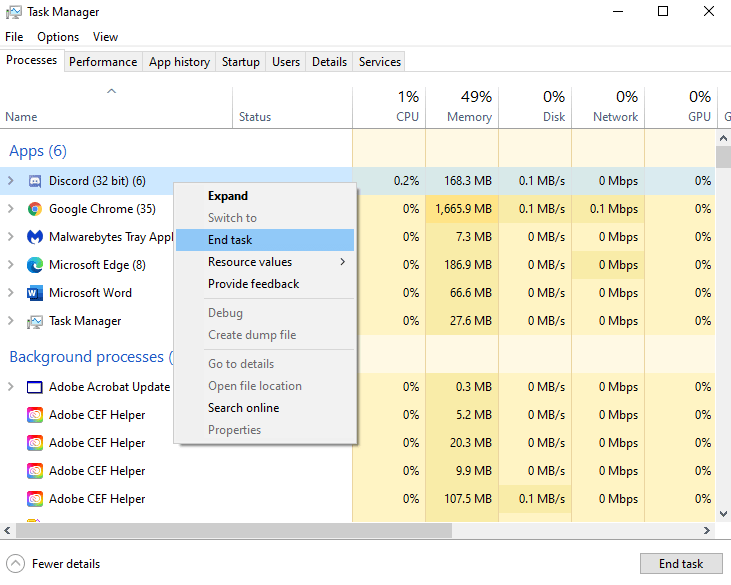
Öffnen den Task-Manager (mit Strg + Alt + Entf) > Klicken Sie mit der rechten Maustaste auf Discord > Aufgabe beenden.
Zunächst musst du im Task-Manager die Aufgabe für Discord beenden.
Damit soll sichergestellt werden, dass Discord nicht im Hintergrund deines Computers läuft, was zu Problemen führen kann, wenn du versuchst, es erneut zu installieren.
Es gibt mehrere Möglichkeiten, wie du den Task-Manager auf deinem Computer öffnen kannst.
p>
Am einfachsten drücken Sie “Strg + Alt + Entf auf Ihrer Tastatur.
Das öffnet den Task-Manager.< /p>
Alternativ können Sie in der Windows-Suchleiste (auf der Taskleiste) nach dem Task-Manager suchen und ihn öffnen.
Sobald der Task-Manager geöffnet ist, suchen Sie die Discord-App und beenden Sie die Aufgabe dafür.
Klicken Sie mit der rechten Maustaste auf die Discord-App und wählen Sie “Aufgabe beenden” um seine Aufgabe zu beenden.
Nachdem Sie seine Aufgabe beendet haben, wird der Discord-Prozess nicht mehr im Hintergrund Ihres Computers ausgeführt.
Jetzt müssen Sie nur noch die vorhandenen Discord-Ordner auf Ihrem Computer löschen, damit Sie es erfolgreich auf Ihrem Computer installieren können.
2. Gehe zu %appdata% und lösche Discord
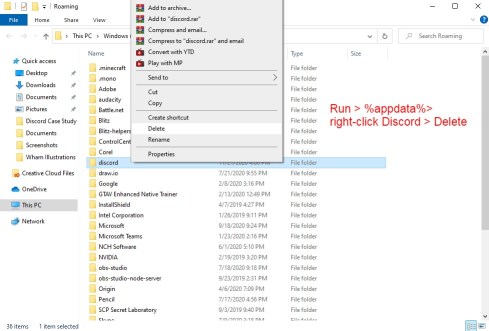
Navigieren zu %appdata% auf Ihrem Computer > Rechtsklick auf “Zwietracht” > löschen.
Zweitens müssen Sie zu appdata gehen und den “Discord” Ordner dort.
Da die Meldung “Im Hauptprozess ist ein JavaScript-Fehler aufgetreten” durch Beschädigung verursacht wird, müssen Sie die bestehenden Ordner von Discord löschen, um die Installation erfolgreich auf Ihrem Computer zu ermöglichen.
Um zum AppData-Ordner zu gelangen, geben Sie “run” in der Windows-Suchleiste (in der Taskleiste).
Suchen Sie dann in der Laufsuchleiste nach %appdata% und drücken Sie die Eingabetaste.
Danach öffnet sich der Roaming-Ordner.
Suchen Sie den Ordner mit dem Namen “Discord”, der sich höchstwahrscheinlich in Kapitälchen befindet.
Klicken Sie mit der rechten Maustaste auf den Ordner und löschen Sie ihn.
Sie haben den ersten vorhandenen Ordner für Discord beim Roaming erfolgreich gelöscht.
Jetzt müssen Sie um den Discord-Ordner aus localappdata zu löschen.
3. Lösche Discord aus %localappdata%

Navigieren Sie auf Ihrem Computer zu %localappdata% > Rechtsklick auf “Discord” > delete.
Drittens müssen Sie den vorhandenen Discord-Ordner auf localappdata löschen.
Dies ist der letzte Ordner, den Sie löschen müssen, um Discord erfolgreich zu installieren Ihrem Computer.
Geben Sie zuerst “run” in der Windows-Suchleiste (auf der Taskleiste).
Dann suchen Sie nach %localappdata%Klicken Sie auf die Suchleiste von Ausführen und drücken Sie die Eingabetaste.
Der lokale Ordner wird geöffnet, der mehrere Ordner mit verschiedenen Anwendungen enthält, die Sie in der Vergangenheit installiert haben.
Der Ordner die Sie löschen müssen, ist die “Discord” Ordner (diesmal in Großbuchstaben).
Klicken Sie mit der rechten Maustaste auf den “Discord” Ordner und lösche ihn.
Du hast die Aufgabe für Discord erfolgreich beendet und alle vorhandenen Ordner gelöscht.
Jetzt müssen Sie nur noch die Discord-App auf Ihrem Computer neu installieren.
4. Discord neu installieren

Navigiere zu Discord.com > Für Windows herunterladen.
Schließlich müssen Sie Installieren Sie Discord erneut auf Ihrem Computer.
Gehen Sie zu Discord.com und klicken Sie auf „Download für Windows“. Schaltfläche.
Folge den Anweisungen auf dem Bildschirm und warte, bis Discord installiert ist.
Sobald die Installation abgeschlossen ist, wird ein Anmeldebildschirm geöffnet.
< p>Dieses Mal wird nicht die Meldung “Im Hauptprozess ist ein JavaScript-Fehler aufgetreten” während der Installation der Anwendung.
Melden Sie sich bei Ihrem Discord-Konto an und verwenden Sie die App auf Ihrem Computer.
Herzlichen Glückwunsch, Sie haben den JavaScript-Fehler auf Discord erfolgreich behoben!
Fazit
< p>JavaScript-Fehler können frustrierend sein, wenn Sie versuchen, eine Anwendung auf Ihrem Computer zu installieren.
Discord und Skype sind die zwei bekannten Kommunikationsanwendungen, bei denen Installationsprobleme auftreten.
Glücklicherweise kann das Problem mithilfe des 4-Schritte-Prozesses in dieser Anleitung leicht behoben werden.
Wenn Sie in Zukunft auf Installationsprobleme für andere Anwendungen stoßen, können Sie dies tun Versuchen Sie, den Fehler mit demselben Verfahren zu beheben.
Dies liegt daran, dass Installationsfehler wie “Im Hauptprozess ist ein JavaScript-Fehler aufgetreten” Fehler wird höchstwahrscheinlich durch beschädigte Ordner/Dateien verursacht.
Nachdem Sie die Aufgabe für die Anwendung im Task-Manager beendet und alle vorhandenen Ordner gelöscht haben, können Sie sollte in der Lage sein, die Anwendung auf Ihrem Computer ohne Fehler zu installieren.
